微信怎么在桌面显示消息内容 Win10桌面微信通知功能如何开启
更新时间:2023-12-09 11:59:47作者:xiaoliu
微信是一款在手机上广受欢迎的社交工具,它不仅可以帮助我们与朋友、家人保持联系,还可以进行各种便捷的操作,当我们使用微信时,有时候我们可能会忽略一些重要的消息,因为我们无法及时看到桌面上的微信通知。幸运的是在Win10操作系统中,我们可以通过设置来开启桌面微信通知功能,这样就不会错过任何重要的信息了。接下来我们将详细介绍一下如何在Win10桌面上显示微信消息内容以及如何开启微信通知功能。
具体方法:
1.在win10电脑桌面上按右键 选择“个性化”
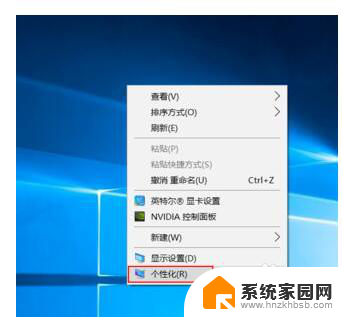
2.然后点击 “任务栏”
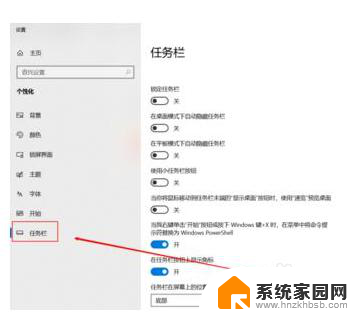
3.找到 “选择哪些图标显示在任务栏上”点击进去
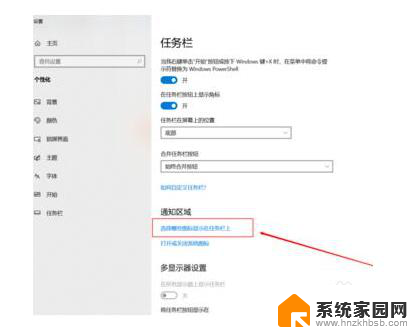
4.找到微信,然后点击开启
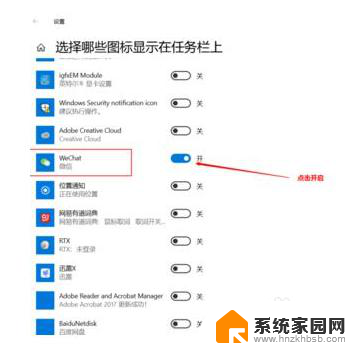
5.然后微信就显示在屏幕任务栏的右下角了
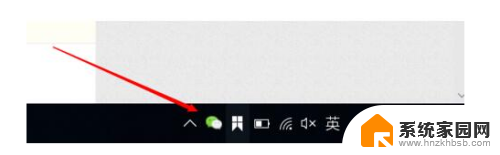
以上就是微信如何在桌面上显示消息内容的全部内容,如果有任何疑问,您可以参考小编的步骤进行操作,希望对大家有所帮助。
微信怎么在桌面显示消息内容 Win10桌面微信通知功能如何开启相关教程
- 如何在桌面显示微信图标 Windows10系统微信消息弹窗设置右下角显示
- windows怎么远程桌面 Win10如何开启远程桌面功能
- win10 桌面股票插件 桌面股票软件如何显示实时股票信息在标题栏上
- win10 桌面小工具 股票 如何在桌面股票软件中设置标题栏显示股票信息
- 我的电脑怎么显示在桌面上 如何在win10桌面上显示我的电脑
- 我的电脑怎么在桌面显示 win10如何在桌面上显示我的电脑
- 文件夹图标不显示内容 Win10桌面图标不显示正常怎么办
- 怎样在桌面显示 Win10如何将我的电脑快捷方式显示在桌面
- win10 桌面显示 我的电脑 win10如何在桌面上显示我的电脑
- win10 任务栏 显示桌面 如何在win10上快速显示桌面
- 电脑横屏怎么调成竖屏显示 win10怎么调整电脑屏幕方向
- 电脑输入法如何切换简体中文 Windows10输入法简体字设置方法
- win10不能调节屏幕亮度怎么办 笔记本亮度调节无效
- win10设置桌面图标显示 win10桌面图标显示不全
- 电脑怎么看fps值 Win10怎么打开游戏fps显示
- 电脑recovery模式怎么进去 win10系统如何进入恢复模式
win10系统教程推荐
- 1 win10设置桌面图标显示 win10桌面图标显示不全
- 2 电脑怎么看fps值 Win10怎么打开游戏fps显示
- 3 笔记本电脑声音驱动 Win10声卡驱动丢失怎么办
- 4 windows查看激活时间 win10系统激活时间怎么看
- 5 点键盘出现各种窗口 如何解决Win10按键盘弹出意外窗口问题
- 6 电脑屏保在哪里调整 Win10屏保设置教程
- 7 电脑连接外部显示器设置 win10笔记本连接外置显示器方法
- 8 win10右键开始菜单没反应 win10开始按钮右键点击没有反应怎么修复
- 9 win10添加中文简体美式键盘 Win10中文输入法添加美式键盘步骤
- 10 windows10怎么关闭开机自动启动软件 Win10开机自动启动软件关闭方法